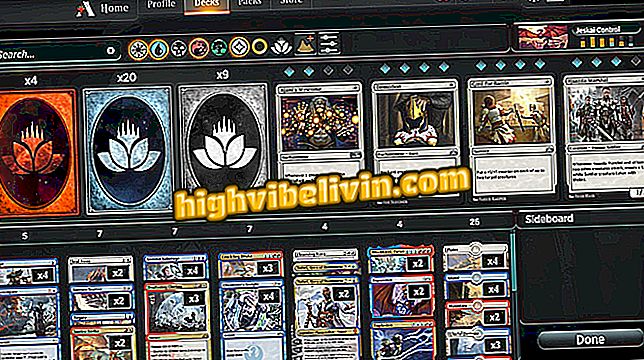Tám mẹo để thống trị LibreScript trên PC
LibreOffice trên PC có các công cụ tiên tiến để mở rộng khả năng sử dụng phần mềm. Một trong những lựa chọn thay thế nguồn mở chính cho Office, bộ công cụ mang đến các chương trình miễn phí để tạo văn bản, bảng tính và bản trình bày trên máy tính của bạn. Họ cung cấp một số tính năng tương tự như Word, Excel và PowerPoint, nhưng một số chức năng thậm chí còn vượt xa các sản phẩm của Microsoft. Xem tám mẹo để thành thạo LibreOffice để tạo tài liệu trên máy tính của bạn.
Cách làm cho LibreOffice giống như Office 2016 với giao diện Ribbon

LibreOffice là một thay thế cho bộ Microsoft Office
Bạn muốn mua điện thoại di động, TV và các sản phẩm giảm giá khác? Biết so sánh
1. Bảo vệ tài liệu bằng mật khẩu
Bước 1. LibreOffice có bảo vệ mật khẩu riêng. Khi nhấp vào nút lưu, hãy chọn tùy chọn "Lưu bằng mật khẩu", bên dưới thanh định dạng tệp;

Bảo vệ tài liệu bằng mật khẩu
Bước 2. Sau đó nhập mật khẩu khóa hai lần để khóa tài liệu. Không thể truy xuất mã khi tệp bị khóa.

Đặt mật khẩu khóa trong LibreOffice
2. Tạo tài liệu bị khóa để chỉnh sửa
Vẫn còn một cách khác để chặn một phần tài liệu trong LibreOffice, chỉ cho phép xem. Để thực hiện việc này, hãy làm theo các bước để bảo vệ tệp mật khẩu và kiểm tra "Tùy chọn khác" để mở rộng cửa sổ xác nhận mật khẩu. Kiểm tra "Mở tệp chỉ đọc" và chỉ điền vào các trường mật khẩu ở dưới cùng. Cuối cùng, tài liệu chỉ có thể được mở để đọc và sẽ yêu cầu mã để phát hành chỉnh sửa.

Miễn phí tài liệu LibreScript chỉ để xem
3. Tăng tốc độ
Các ứng dụng LibreScript rất nhẹ và thường không gây ra sự cố, nhưng điều tương tự có thể không xảy ra trên các máy tính cũ hoặc với phần cứng đơn giản. Trong những trường hợp này, có thể tăng tốc các chương trình bằng cách từ bỏ sử dụng Java, một thứ chỉ cần thiết cho những người làm việc với cơ sở dữ liệu.
Bước 1. Trong "Công cụ", chọn "Tùy chọn";

Truy cập menu tùy chọn LibreScript
Bước 2. Trong mục "Nâng cao", bỏ chọn hộp bên cạnh "Sử dụng JRE".

Vô hiệu hóa Java để tăng tốc LibreScript
4. Sử dụng tiện ích mở rộng
Bước 1. Giống như Office, LibreOffice cho phép bạn thêm các tiện ích mở rộng - còn được gọi là tiện ích bổ sung - để mở rộng các chức năng. Để làm điều này, hãy truy cập vào cửa hàng chính thức (extend.libreoffice.org/extensions) và khám phá các tùy chọn có sẵn. Tải tập tin và lưu nó vào một vị trí có thể truy cập trên máy tính;

Tải xuống tiện ích mở rộng cho LibreOffice
Bước 2. Trong LibreOffice, đi tới menu "Công cụ" và đi đến "Trình quản lý tiện ích mở rộng";

Truy cập Trình quản lý tiện ích mở rộng LibreScript
Bước 3. Chọn "Thêm" và chọn tệp đã tải xuống để cài đặt.

Cài đặt tiện ích mở rộng LibreScript đã được tải xuống
5. Lưu dưới dạng PDF
LibreOffice có lợi thế hơn Word khi lưu tệp dưới dạng PDF. Ngoài hành động bằng một cú nhấp chuột, bạn có thể định cấu hình chương trình để lưu các tệp PDF có thể chỉnh sửa, có thể mở để chỉnh sửa mà không cần chuyển đổi bất cứ lúc nào.
Bước 1. Truy cập menu "Tệp" và di chuột qua "Xuất dưới dạng" cho đến khi tùy chọn "Xuất dưới dạng PDF" xuất hiện;

Lưu tệp LibreScript dưới dạng PDF
Bước 2. Trước khi chuyển đổi, hãy kiểm tra tùy chọn "PDF hybrid". Vì vậy, PDF sẽ chứa tệp LibreScript được nhúng, cho phép bạn mở bất cứ khi nào bạn cần chỉnh sửa mà không phải tạo nhiều tệp PDF.

Lưu PDF lai để chỉnh sửa tài liệu sau
6. Chỉnh sửa PDF
LibreOffice cũng có thể phục vụ như một giải pháp thay thế để chỉnh sửa các tệp PDF, ngay cả khi chúng không được tạo bởi nó. Sử dụng ứng dụng Vẽ để mở bất kỳ tệp PDF nào và đánh dấu, vẽ và cắt các phần của tài liệu. Cuối cùng, chỉ cần lưu tệp để có được bản sao được chỉnh sửa trong PDF. Chương trình không yêu cầu chuyển đổi tài liệu.

Chỉnh sửa tệp PDF trong LibreOffice Draw
7. Sử dụng mẫu
Bên cạnh các tiện ích mở rộng, LibreOffice có một mẫu trung tâm với các mẫu tài liệu được tạo sẵn để sử dụng. Truy cập cổng thông tin và tìm kiếm các tùy chọn lời mời, lịch và các tài liệu đã được định dạng khác. Sau đó, chỉ cần mở tệp đã tải xuống bình thường trong trình soạn thảo văn bản, bảng tính, bản trình bày hoặc ứng dụng khác tương thích với mẫu.

Tải xuống các mẫu LibreScript trực tuyến
8. Sử dụng phiên bản di động
Bạn có thể mang theo LibreOffice trên một ổ đĩa với bạn mọi lúc để sử dụng trên các máy tính dùng chung. Ví dụ, trong trường hợp không có Microsoft Office, chỉ cần cắm thiết bị vào USB và mở trình chỉnh sửa tài liệu và lưu vào máy để sử dụng nhanh. Tính năng này đặc biệt quan trọng đối với các thư viện công cộng và các trường đại học, không cho phép cài đặt chương trình bởi bất kỳ ai.
Phiên bản di động phải được tải xuống từ trang web chính thức (libreoffice.org/doad/portable-versions) và được cài đặt trên ổ đĩa bằng phần mềm PortableApps trên máy tính.

Tải xuống phiên bản di động của LibreOffice để sử dụng trên mọi PC
Word không thể mở tài liệu: làm thế nào để giải quyết nó? Đặt câu hỏi trong Diễn đàn.